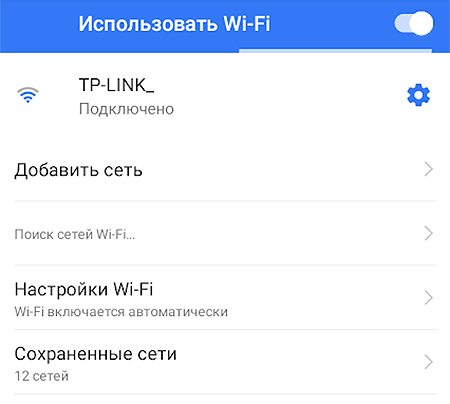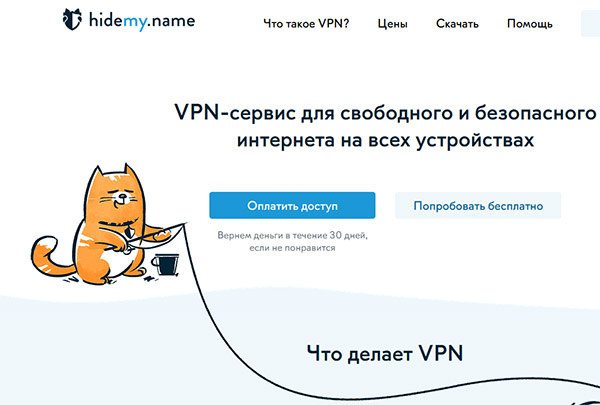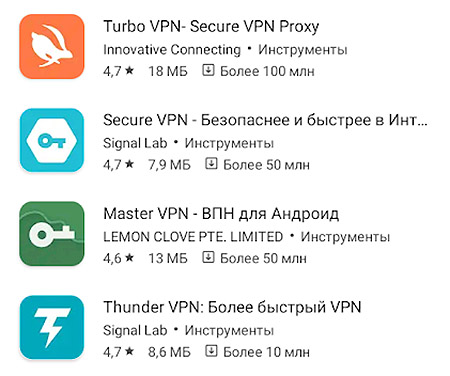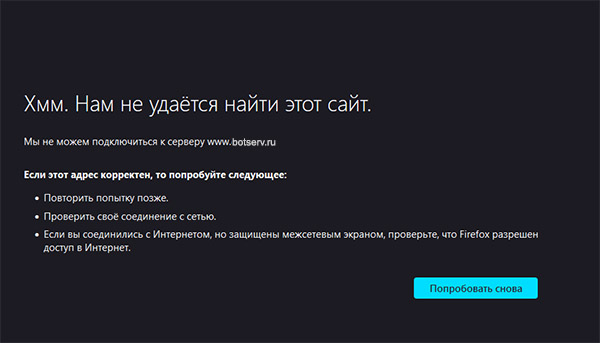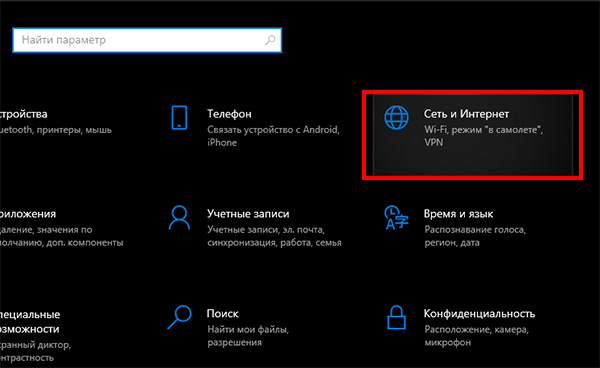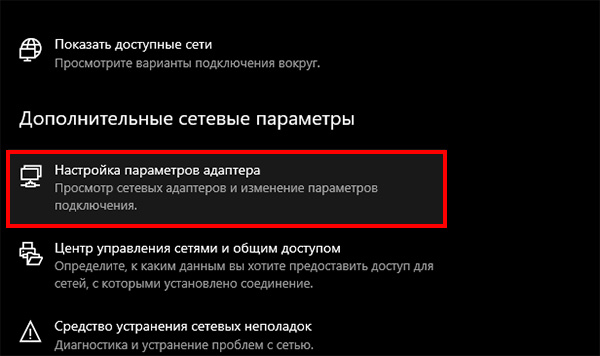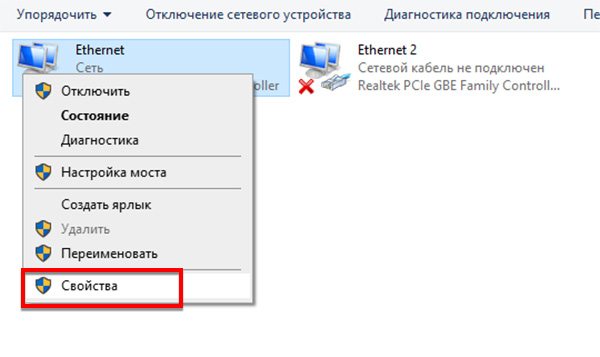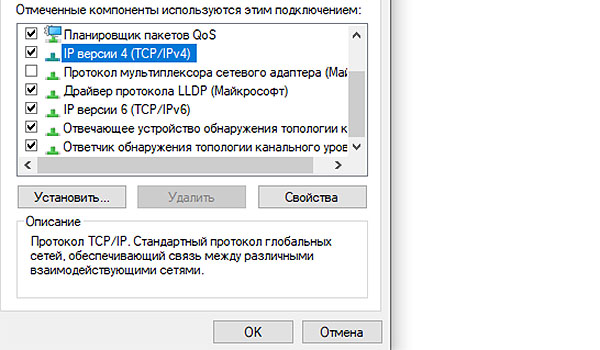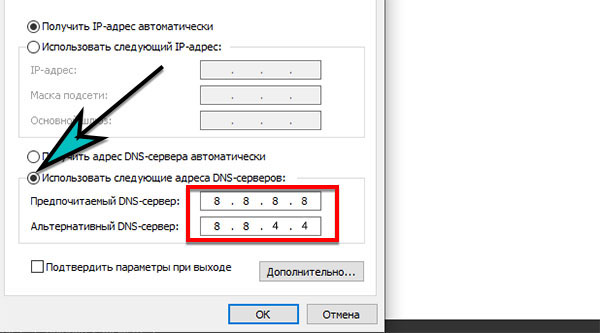В разных играх на экране высвечивается огорчающее сообщение – сервер не отвечает. И не важно, в какую играете вы. Часто ошибки имеют одни и те же причины. Существуют простые решения о которых сейчас будет рассказано. И если они вам помогут, сохраните в социальных сетях, чтобы в следующий раз быстро ими воспользоваться.
Способы решений, помогающие в 90% случаев
Онлайн игры требуют подключения вашего устройства к удалённому серверу и авторизацию в аккаунте. В момент запуска игры что-то происходит, и ваш компьютер не подключается. Вместо этого – ошибка.
- Смотрите статус подключения к интернету. Очень вероятно, что компьютер или мобильный телефон больше не выходят в сеть. Проверьте интернет на других приложениях, браузерах;
- Измените тип подключения. Если выходили в интернет через мобильную сеть, используйте WiFi;
- Очистите кэш лаунчера или воспользуйтесь утилитой для очистки этих файлов в устройстве;
- Перезагрузите компьютер или телефон;
- Пропустите подключение через VPN-приложение;
- Серверы могут не отвечать из-за проблем на самих серверах. Чтобы проверить это ищите в поиске новые темы на форуме игры;
- Временно деактивируйте антивирус.
Окно с ошибкой может содержать пояснение, причины сбоя. Обращайте внимание на эти подсказки.
VPN для телефона и компьютера
О приложениях ВПН и их назначении знают почти все. Применяются эти программы для изменения страны, которой представляется ваше устройство, будь то компьютер или телефон. Игровые серверы могут молчать по той причине, что видят ваш IP-адрес подозрительным.
Если вам не рады на сервере через компьютер, попробуйте использовать программу для Windows HideMyName. Есть бесплатная версия, которую вы сможете загрузить на время.
На телефоне найдите через Play Market или App Store приложение по запросу VPN, установите и приведите его в действие. Для мобильных выбор бесплатных приложений гораздо больше.
DNS-сервер не отвечает – способы обхода ошибки
Этот текст можно видеть при переходе на разнообразные сайты через браузер. Проверьте, ошибка связана только с этим сайтом или браузер не открывает и другие. Когда не удаётся перейти только на один сайт, он может быть временно недоступен из-за технических проблем.
Запустите другой браузер чтобы убедиться, что ошибка не связана с этим. Сейчас нужно перезагрузить роутер. Отключите его от питания на несколько минут, затем включите.
Чтобы проверить причастность роутера к проблеме, подключите интернет-кабель напрямую к компьютеру или ноутбуку. Может понадобиться настроить подключение на этом устройстве заново.
Ручная настройка DNS-сервера
Провайдер может утверждать, что на вашей линии проблем нет. Можно сделать вывод, что неверно настроены параметры сети в вашем компьютере. Попытаемся их исправить.
- Переходим в параметры Windows (горячие клавиши Win + i).
- Находим блок Сеть и интернет.
- Открываем ссылку Параметры адаптера.
- Выберите рабочий адаптер на экране ПКМ и нажмите в меню Свойства.
- Находим в списке параметр с названием IPv4, выбираем его и нажимаем кнопку Свойства.
- Выберите флажком Использовать следующие адреса и введите в строке Предпочтительный – четыре восьмёрки через пробел и в Альтернативном – 8, 8, 4, 4, как на скриншоте.
Примените изменения попытайтесь, выйти в глобальную паутину. Сетевые адаптеры часто ломаются. Их приходится менять, если игнорировать грозу и не выключать компьютер. Большие скачки напряжения тоже могут вывести из строя это оборудование. 
Отключение антивируса
Когда устройство выходит в интернет, но вы не можете воспользоваться сайтом или приложением по причине ошибки – сервер не отвечает, в этом может быть виноват антивирус. Используйте настройки программы, чтобы добавить браузер или программу в исключение. Или остановите действие защитника на время для тестирования и выявления проблемы.
На чтение 4 мин. Просмотров 19.8k. Опубликовано 03.09.2019
Многие поклонники EA сообщали, что при попытке запуска определенных игр возникла проблема с подключением к серверам EA . К счастью, в большинстве случаев это не серьезная проблема, и обычно помогают следующие решения.
Содержание
- Что делать, если вы не можете подключиться к серверам EA?
- 1. Перезапустите игру
- 2. Перезагрузите консоль/ПК
- 3. Отключите ваш брандмауэр/антивирус
- 4. Измените ваше интернет-соединение
- 5. Перезагрузите роутер
- 6. Ремонт вашей сети
- 7. Другие советы
Что делать, если вы не можете подключиться к серверам EA?
- Перезапустите игру .
- Перезагрузите консоль/ПК
- Отключите брандмауэр/антивирус .
- Измените подключение к Интернету
- Перезагрузите роутер
- Восстановите сеть .
- Другие советы
1. Перезапустите игру
Закрытие и последующий перезапуск игр часто решают множество сбоев, включая ошибку При подключении к серверам EA возникла проблема.
Сделайте это, прежде чем пытаться любое другое решение.
2. Перезагрузите консоль/ПК

Полностью выключите Xbox или компьютер и перезапустите его. Это обновляет ваше соединение и может помочь устранить проблему, вызвавшую возникла проблема с подключением к серверам EA .
3. Отключите ваш брандмауэр/антивирус

Неправильные настройки маршрутизатора или брандмауэра компьютера могут блокировать пакеты информации, поступающие от EA. Попробуйте временно отключить брандмауэр и посмотрите, решена ли проблема.
Кроме того, программное обеспечение для предотвращения вредоносных программ может помешать вам подключиться к Интернету, поэтому подумайте и об отключении антивируса. Если вы обнаружите, что ваш антивирус – это проблема, возможно, было бы неплохо обновить его до последней версии или перейти на другой антивирус.
Bitdefender обеспечивает отличную защиту, а благодаря функции «Игровой режим» он никак не повлияет на ваши игровые сессии.
– Загрузите антивирус Bitdefender 2019 .
- ТАКЖЕ ЧИТАЙТЕ : как открыть порты брандмауэра в Windows 10 [пошаговое руководство]
4. Измените ваше интернет-соединение
Если вы продолжаете получать Произошла ошибка при подключении к серверам EA , попробуйте переключиться на проводное соединение. Если вы играете через Wi-Fi, подключите ваше устройство к роутеру и посмотрите, восстановлено ли соединение с сервером.
Если у вас есть только беспроводное соединение, попробуйте переключиться на самый сильный беспроводной канал, так как он может быть более стабильным.
5. Перезагрузите роутер
Если проблема не устранена, попробуйте перезагрузить маршрутизатор. Обычно это создает новое соединение с вашим интернет-провайдером (ISP), и это может помочь.
Шаги:
- Выключите роутер.
- Теперь отключите его.
- Подождите около минуты, а затем снова подключите его к источнику питания.
- Включите его снова и посмотрите, стабилизируется ли соединение.
Если у вас есть модем и маршрутизатор, повторите эти шаги для обоих устройств.
6. Ремонт вашей сети
Теперь предположим, что основной причиной ошибки Произошла ошибка при подключении к серверам EA в вашей сети. Чтобы это исправить, сделайте следующее:
-
Нажмите кнопку Пуск и выберите Настройки.
-
Теперь выберите Сеть и Интернет .
-
Введите Сеть в выделенном окне поиска и выберите найти и устранить проблемы с сетью и подключением .
-
Нажмите «Далее» и следуйте оставшимся шагам, чтобы увидеть, как это получается.
Если вы все еще застряли, сделайте следующее:
- Нажмите Пуск и введите cmd в поле поиска.
-
Нажмите правой кнопкой мыши параметр cmd и выберите Запуск от имени администратора. Нажмите Да , если появится запрос UAC (Контроль учетных записей).
- Введите эти команды (нажмите Enter после каждой записи):
После завершения перезагрузите компьютер и убедитесь, что вы успешно восстановили соединение с серверами EA.
7. Другие советы
- Проверьте дату выпуска игры . Также подтвердите дату выпуска игры EA, в которую вы хотите играть.Видите ли, серверы EA очень заняты в дни запуска своих игр, так как пользователи бегут по сети, чтобы увидеть, что приносит игра.
Увеличенное количество соединений перегружает серверы, что приводит к появлению этого сообщения об ошибке при попытке играть онлайн.
Так что подождите несколько часов, затем повторите попытку.
- Поддерживается ли ваша игра? . Кроме того, некоторые игры, особенно старые, не поддерживаются EA для онлайн-игр, поэтому проверьте состояние вашей игры на веб-сайте EA.
- Запустите игру от имени администратора . Для некоторых игр требуются определенные разрешения Windows, поэтому может помочь запуск их в качестве администратора. Щелкните правой кнопкой мыши ярлык игры на рабочем столе и выберите R un от имени администратора .
Итак, вот некоторые решения, которые могут помочь вам исправить При подключении к серверам EA на вашем ПК с Windows 10 возникла проблема.
Даже в растущей, но все же меньшей индустрии мобильных игр, элементы социальных игр приобретают все большую популярность. Чтобы помочь вам следить за своим счетом, общаться с другими игроками и соревноваться с друзьями в Интернете, Android предлагает приложение Google Play Games.
Подобно тому, как Steam работает на вашем компьютере, Google Play Games действует как ваш игровой профиль не только для доступа к играм, но и для сбора вашей игровой истории. Но, как и любое другое приложение, Google Play Games может работать со сбоями, из-за чего вы полностью лишаетесь доступа к любимым играм.
Одна из проблем с играми Google Play заключается в том, что вы не можете войти в какую-либо игру на своем устройстве Android. Это странная проблема, но у нас есть решения для ее решения, чтобы вы могли легко войти в свои игры.
Шаг 1. Очистите кеш приложения и данные приложения
Первым шагом к устранению проблемы с Google Play Games является очистка кеша приложения, в котором могли остаться некоторые поврежденные файлы, в которых вы могли быть виновником проблемы.
- На главном экране вашего устройства перейдите к Настройки — Приложения.
- Прокрутите вниз, чтобы найти Google Play игры приложение и откройте Место хранения
- Здесь вы сможете увидеть Очистить данные а также Очистить кэш варианты, поэтому используйте их оба, чтобы обновить приложение.
- Следуйте инструкциям выше, чтобы найти Приложение Google Play Store и снова воспользуйтесь опциями «Очистить данные» и «Очистить кэш».
На всякий случай, если вы видите, что приложение Google Play Games отключено, обязательно нажмите кнопку Давать возможность кнопку, чтобы активировать его.
Шаг 2. Перезагрузите и переустановите
Иногда самое простое исправление — единственное, что вам нужно, когда дело доходит до исправления неработающих приложений, поэтому вот что вам нужно сделать.
- Нажмите и удерживайте кнопку питания, чтобы перезагрузить устройство Android. Подождите, пока устройство перезагрузится и вернется в ОС Android.
- Перейдите в магазин Google Play и удалите Google Play игры app и снова перезагрузите устройство.
- Теперь вернитесь в Google Play Store, загрузите приложение Google Play Games и установите его.
Проверьте, собираетесь ли вы войти в свою учетную запись Google Play Games, и переходите к следующему шагу, если проблемы по-прежнему возникают.
Шаг 3. Заполните свой профиль Google+
Как ни абсурдно это может показаться, пользователи, как сообщается, смогли исправить ошибку входа в Google Play Games, заполнив свои профили в Google+.
- Используя приложение браузера Chrome, перейдите в Gmail и используйте вкладки, чтобы открыть свой Google+
- Всплывающее окно должно перенаправить вас на Профиль, просим вас добавить дополнительную информацию и заполнить свой профиль.
- Добавьте оставшиеся детали и нажмите кнопку Полный и введите адрес электронной почты своего аккаунта Google, который вы пытаетесь использовать в приложении «Google Play Игры».
После завершения процесса вы, скорее всего, сможете получить доступ к сервису Google Play Games и в других приложениях.
Обязательно сообщите нам в разделе комментариев, какие шаги сработали для вас.